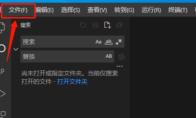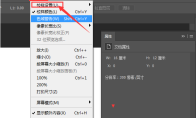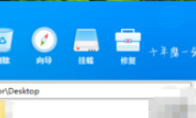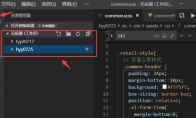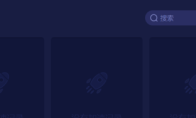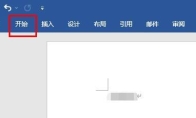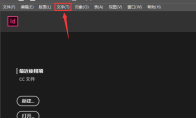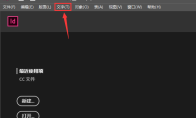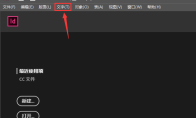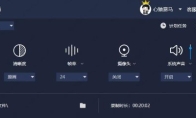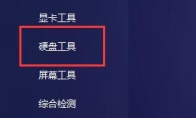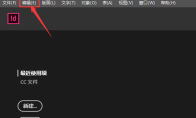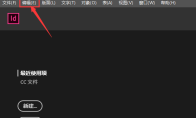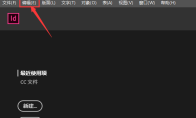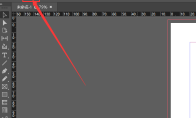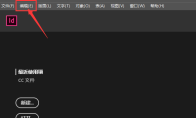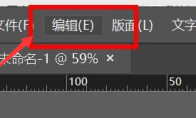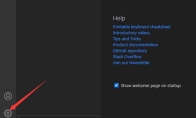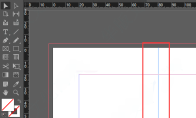84.55MB / 2025-09-30
Vscode是很多小伙伴必备的视频编辑的工具,是很多用户必备的开发软件。这里为大家带来关于vscode开启后台更新的方法教程分享,快一起来看看吧!vscode怎么开启后台更新1、双击打开软件,点击左上角的"文件"选项。 2、接着点击下方选项列表中的"首选项",再点击其中的"设置"。 3、在打开的窗口界面中,点击左侧栏中的"更新"选项。 4、然后找到右侧中的"启用在Windows上后台下载和安装新的VSCode版本",将其小方框勾选上,最后重启软件就可以了。
photoshop软件中,我们是可以直接设置模拟黑色油墨视图校样的。这里为大家带来详细的教程分享,不清楚的小伙伴快一起来看看吧!ps怎么设置模拟黑色油墨视图校样1、双击进入软件,点击上方工具栏中的"视图",接着点击下方选项列表中的"校样设置"。 2、再点击其中的"自定"选项。 3、然后在打开的窗口界面中,找到"模拟黑色油墨"选项,将其小方框勾选上,最后点击右上角的"确定"就可以了。
快压是一款好用的压缩工具,不少用户对于如何保存默认压缩设置,还不是很了解。本文为大家带来详细的教程分享,想了解的小伙伴快一起来看看吧!快压怎么保存默认压缩设置1、双击打开软件,点击右上角的倒三角按钮。 2、接着点击下方选项列表中的"设置"。 3、在打开的窗口界面中,点击上方中的"压缩"选项卡。 4、然后点击"压缩配置"中的"创建默认设置"按钮。 5、最后根据个人需求对其进行相关的设置,最后点击"确定"保存即可。
Vscode是一款免费好用的代码编辑工具,一些小伙伴对于如何添加文件,还不是很了解。下面为大家带来详细的教程分享,想了解的小伙伴快一起来看看吧!vscode工作区怎么添加文件1、双击打开软件,点击左侧栏中的"资源管理器"图标,找到其中的工作区窗口。 2、接着点击左上角的"文件"选项,选择下方选项列表中的"将文件夹添加到工作区"。 3、然后在打开的窗口界面中,找到想要添加的文件,点击下方中的"添加"按钮即可。
网易UU加速器怎么设置启动后自动加速呢?本文为大家带来详细的设置教程分享,还不知道如何设置的小伙伴快一起来看看吧!希望可以帮助到大家!网易UU加速器怎么设置启动后自动加速1、双击进入软件,点击右上角的三条横线图标。 2、接着点击下方选项列表中的"设置"。 3、在打开的窗口界面中,点击左侧栏中的"系统设置"选项。 4、然后找到右侧中的"启动后自动加速",将其小方框勾选上就可以了。
Word是很多小伙伴必备的文档编辑的工具,一些用户对于如何显示工具栏,还不是很清楚。本文为大家带来关于Word显示工具栏的详细教程分享,想了解的小伙伴快一起来看看吧!Word怎么显示工具栏1、双击进入软件,点击上方中的"开始"选项。 2、接着点击下方菜单栏中的"钉子"图标。 3、这样界面上方的工具栏就被显示出来了。
InDesign是一款专业好用的排版印刷的工具,不知道如何取消路径文字翻转效果的小伙伴。本文为大家带来详细的教程分享,想了解的小伙伴快一起来看看吧!InDesign怎么取消路径文字翻转效果1、双击进入软件,点击上方菜单栏中的"文字"选项。 2、接着点击下方选项列表中的"路径文字"。 3、再点击其中的"选项"打开。 4、然后在打开的窗口界面中,将其中的"翻转"选项小方框取消勾选,最后点击右上角的"确定"按钮即可。
InDesign是很多小伙伴必备的排版印刷的软件,不少用户对于如何取消脚注拆分,还不是很了解。本文为大家带来详细的教程分享,快一起来看看吧!InDesign怎么取消脚注拆分1、双击打开软件,点击上方菜单栏中的"文字"选项。 2、接着点击下方选项列表中的"文档脚注选项"。 3、然后在打开的窗口界面中,点击上方中的"版面"选项卡。 4、最后找到其中的"位置选项"一栏,将其中的"允许拆分脚注"小方框取消勾选,随后点击"确定"保存即可。
InDesign是一款非常专业好用的排版编辑的工具,一些小伙伴对于如何取消栏间跨区脚注,还不是很了解。本文为大家带来详细的教程分享,想了解的小伙伴快一起来看看吧!InDesign怎么取消栏间跨区脚注1、双击打开软件,点击上方菜单栏中的"文字"选项。 2、接着点击下方选项列表中的"文档脚注选项"。 3、然后在打开的窗口界面中,点击上方中的"版面"选项卡。 4、最后找到其中的"栏间跨区脚注"选项,将其小方框取消勾选,随后点击"确定"保存即可。
InDesign是很多用户必备的编辑器软件,一些用户想要进行修改拼音显示间距,但是不知道如何操作。本文为大家带来详细的教程分享,想了解的小伙伴快一起来看看吧!InDesign怎么修改拼音显示间距1、双击打开软件,选中需要进行处理的拼音文字,右击选择选项列表中的"拼音"。 2、在打开的窗口界面中,点击左侧栏中的"当拼音较正文长时调整"选项。 3、然后点击"间距"选项卡的下拉按钮,在给出的列表中选择合适的选项,最后点击右上角的"确定"按钮即可。
嗨格式录屏大师是一款专业好用的录屏工具,一些小伙伴对于怎么设置鼠标效果,还不是很清楚。本文为大家带来关于嗨格式录屏大师设置鼠标效果的方法教程分享,快一起来看看吧!嗨格式录屏大师如何设置鼠标效果1、双击进入软件,点击右上角的"设置"图标。 2、在打开的窗口界面中,点击左侧栏中的"通用"选项。 3、然后找到右侧中的"显示鼠标",将其勾选上,并根据自身需求对其进行相关的设置就可以了。 4、这样在录制视频时就可以添加鼠标效果了。
图吧工具箱软件中,我们是可以实时进行硬盘检测的。这里为大家带来关于硬盘检测的详细教程分享,不清楚的小伙伴快一起来看看吧!图吧工具箱怎么进行硬盘检测1、双击打开软件,点击左侧栏中的"硬盘工具"选项。 2、接着找到右侧中的"HDTune"软件双击打开。 3、进入新窗口界面后,可以在左上角的查看到当前的硬盘温度,如果有多个硬盘还可以对硬盘信息进行切换查看。 4、点击上方菜单栏中的"基准测试",再点击右上角的"开始"按钮。 5、这样就可以查看到硬盘的"读取"或者"写入"的速度。 6、点击上方菜单栏中的"信息",还可以查看到硬盘的存储信息。 7、点击上方中的"健康状态",还可以查看到硬盘温度、使用时间等参数信息。 8、最后点击上方中的"错误扫描"选项,再点击右上角的"开始"按,就可以扫描查看硬盘中是否存在坏道等问题。
InDesign是一款非常专业好用的印刷的工具,一些用户对于如何将用户词典合并到文档中,还不是很了解。下面为大家带来详细的教程分享,想了解的小伙伴快一起来看看吧!InDesign怎么将用户词典合并到文档中1、双击打开软件,点击上方菜单栏中的"编辑"选项。 2、接着点击下方选项列表中的"首选项"。 3、再点击其中的"常规"选项。 4、然后在打开的窗口界面中,点击左侧栏中的"词典"选项。 5、最后找到右侧中的"将用户词典合并到文档中",将其小方框勾选上,随后点击"确定"保存即可。
InDesign软件中,不少小伙伴对于怎么打开文本按行距跳过功能,还不是很了解。这里为大家带来详细的教程分享,想了解的小伙伴快一起来看看吧!InDesign怎么打开文本按行距跳过功能1、双击打开软件,点击上方菜单栏中的"编辑"选项。 2、接着点击下方选项列表中的"首选项"。 3、再点击其中的"常规"选项。 4、然后在打开的窗口界面中,点击左侧栏中的"排版"选项。 5、最后找到右侧"文本绕排"一栏中的"按行距跳过",将其小方框勾选上即可。
InDesign软件是大部分用户必备的印刷排版工具,我们可以自由设置锯齿柔化消除的功能。这里为大家带来详细的教程分享,想了解的小伙伴快一起来看看吧!InDesign怎么设置锯齿柔化消除1、双击打开软件,点击上方菜单栏中的"编辑"选项。 2、接着点击下方选项列表中的"首选项"。 3、再点击其中的"常规"选项。 4、然后在打开的窗口界面中,点击左侧栏中的"文章编辑器显示"选项。 5、最后找到右侧中的"启用消除锯齿"选项,将其小方框勾选上,并将"类型"选择为"柔化"就可以了。
InDesign是很多用户喜欢使用的排版印刷的工具,很多用户对于如何插入表格文本,还不是很了解。本文为大家带来详细的教程分享,想了解的小伙伴快一起来看看吧!InDesign怎么插入表格文本1、双击进入软件,点击左上角的"文件"选项。 2、接着点击下方选项列表中的"置入"。 3、在打开的窗口界面中,选中需要插入的Excel表格,点击"打开"按钮。 4、最后对表格图片进行拖动即可成功插入。
InDesign软件是一款专业好用的印刷排版编辑的工具,一些小伙伴对于怎么设置图层不隐藏,还不是很了解。本文为大家带来详细的教程分享,快一起来看看吧!InDesign如何设置图层不隐藏1、点击软件上方菜单栏中的"编辑"选项。 2、接着点击下方选项列表中的"首选项"。 3、再点击其中的"常规"选项。 4、然后在打开的窗口界面中,点击左侧栏中的"文件处理"选项,最后找到右侧中的"更新或重新链接时隐藏新图层",将其小方框取消勾选即可。
InDesign是一款专业好用的印刷工具,这里为大家带来关于InDesign打开弯引号的方法教程分享,不清楚的小伙伴快一起来看看吧!InDesign怎么打开弯引号1、双击进入软件,点击上方菜单栏中的"编辑"选项。 2、接着点击下方选项列表中的"首选项"。 3、然后再点击其中的"文字"选项。 4、最后找到"文字"一栏中的"使用弯引号",将其小方框勾选上就可以了。
Vscode是很多小伙伴喜欢使用的代码编辑器,一些用户对于如何开启渲染指示器。还不是很了解。本文为大家带来详细的步骤分享,快一起来看看吧!VSCode怎么开启渲染指示器1、双击进入软件,点击左下角的齿轮"设置"图标。 2、接着点击选项列表中的"settings"。 3、在打开的窗口界面中,点击左侧栏中的"diff editor"选项。 4、然后找到右侧中的"render indicators",将其小方框勾选上就可以了。
InDesign是一款专业好用的印刷品工具,很多用户对于如何更改参考线位置,还不是很了解。本文为大家带来详细的步骤分享,想了解的小伙伴快一起来看看吧!InDesign怎么更改参考线位置1、双击打开软件,新建一条参考线,右击参考线。 2、接着选择选项列表中的"移动参考线"。 3、然后在打开的窗口界面中,根据个人需求对水平或者垂直距离进行更改,最后点击"确定"按钮保存即可。
37.45MB
2025-11-26
36.53MB
2025-11-26
256.69MB
2025-11-26
553.40MB
2025-11-26
97.06MB
2025-11-26
824.35MB
2025-11-26
84.55MB / 2025-09-30
248.80MB / 2025-07-09
2.79MB / 2025-10-16
63.90MB / 2025-11-06
1.90MB / 2025-09-07
210.99MB / 2025-06-09
374.16MB / 2025-10-26
京ICP备14006952号-1 京B2-20201630 京网文(2019)3652-335号 沪公网安备 31011202006753号违法和不良信息举报/未成年人举报:[email protected]
CopyRight©2003-2018 违法和不良信息举报(021-54473036) All Right Reserved